Paint 3D: n suorittaminen yhteensopivuustilassa ratkaisee ongelman
- Paint 3D kaatuu käynnistämisen jälkeen tai käynnistyksen aikana voi tehdä mahdottomaksi sovelluksen käytön.
- Yhteensopimattomat ongelmat ja vioittuneet asennustiedostot voivat aiheuttaa sovellusten suorituskykyongelmia.
- Voit ratkaista usein toistuvan kaatumisen nollaamalla Paint 3D -sovelluksen tai asentamalla sen uudelleen.
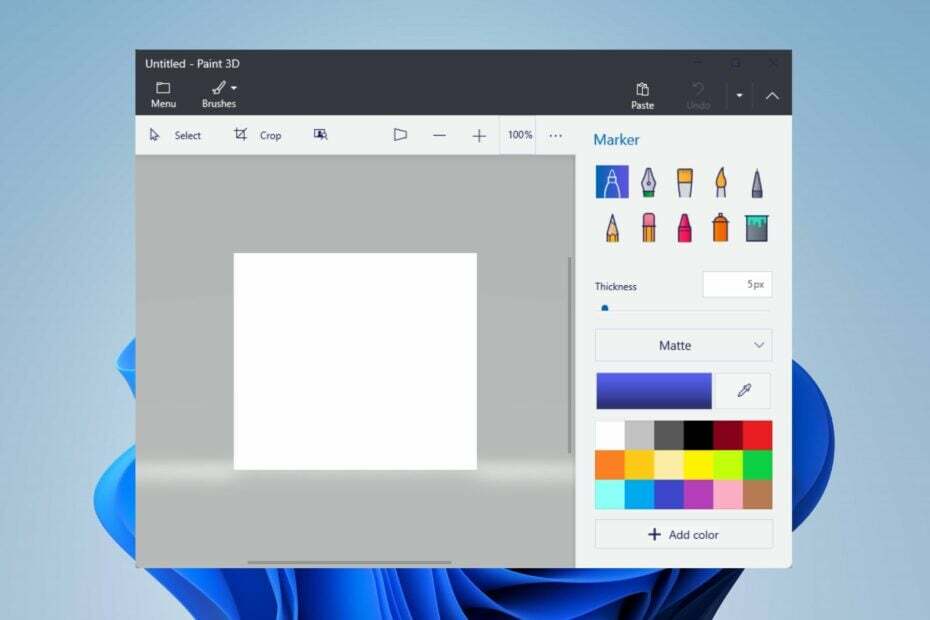
XASENNA NAPSAUTTAMALLA LATAA TIEDOSTOA
- Lataa Fortect ja asenna se tietokoneellasi.
- Aloita työkalun skannausprosessi etsiäksesi vioittuneet tiedostot, jotka ovat ongelmasi lähde.
- Napsauta hiiren kakkospainikkeella Aloita korjaus jotta työkalu voisi aloittaa korjausalgoritmin.
- Fortectin on ladannut 0 lukijat tässä kuussa.
Onko sinulla ollut vaikeuksia, koska Paint 3D kaatuu sen jälkeen, kun se on avattu tietokoneellasi? Sitten et ole yksin, sillä monet käyttäjät ovat ilmoittaneet samasta ongelmasta.
Valitettavasti Paint 3D: n kaatuminen käynnistyksen jälkeen estää käyttäjiä pääsemästä tai käyttämään sovelluksen ominaisuuksia. Suosittelemme kuitenkin jatkamaan tämän oppaan lukemista, sillä tarjoamme ratkaisuja tämän ongelman korjaamiseen.
Miksi Paint 3D kaatuu jatkuvasti?
- Ajurit voivat aiheuttaa ristiriitoja Paint 3D: n ja Windows-käyttöjärjestelmän välillä päivittää vanhentuneet ajurit.
- Vioittuneet tai puuttuvat Paint 3D -asennustiedostot vaikuttavat sovellukseen ja voivat aiheuttaa kaatumisia avattaessa.
- Paint 3D voi kaatua käynnistettäessä, jos tietokoneesi ei täytä sovelluksen suorittamisen vähimmäisjärjestelmän vaatimuksia.
- Jos järjestelmäsi muisti tai prosessoriresurssit ovat vähissä, se voi aiheuttaa Paint 3D: n kaatumisen, koska se on resurssiintensiivinen sovellus.
- Äskettäin asennetut kolmannen osapuolen laajennukset tai laajennukset Paint 3D: lle voivat suhteellisen vaikuttaa sen toimivuuteen.
- Viimeaikaiset Windows-päivitykset voivat sisältää virheitä, jotka vaikuttavat Paint 3D -asiakkaaseen. Myös vanhentuneen Windows-käyttöjärjestelmän käyttö voi aiheuttaa ongelmia.
Huolimatta tietystä ongelmasta, jatka tämän artikkelin lukemista saadaksesi lisätietoja Paint 3D -kaatumisongelmien ratkaisemisesta.
Kuinka korjaan Paint 3D: n, jos se kaatuu avaamisen jälkeen?
Noudata näitä alustavia tarkistuksia ennen kuin yrität suorittaa edistyneitä vianetsintävaiheita:
- Suorita puhdas käynnistys käynnistääksesi Windows minimaalisilla prosesseilla ja palveluilla.
- Varmista, että tietokoneesi täyttää Paint 3D: n järjestelmän vähimmäisvaatimukset.
- Kokeile suorittaa Paint 3D yhteensopivuustilassa nähdäksesi, ratkaiseeko se kaatumisongelman.
- Päivittää Paint 3D -sovelluksen Microsoft Storen kautta asentaakseen virheenkorjauksia ja suorituskyvyn parannuksia.
- Jos olet asentanut kolmannen osapuolen laajennuksia tai laajennuksia Paint 3D: lle, yritä poistaa ne käytöstä.
- Varmista, että asennat GPU: n uusimmat grafiikkaohjaimet yhteensopimattomien tai vanhentuneiden GPU-ongelmien ratkaisemiseksi.
- Päivitä Windows-käyttöjärjestelmäsi parantaaksesi järjestelmän suorituskykyä ja yhteensopivuutta.
- Juokse täysi järjestelmän tarkistus Windows Defenderillä.
Jos nämä alustavat tarkistukset eivät auta Paint 3D: n kaatuessa käynnistyksen yhteydessä, jatka alla olevilla ratkaisuilla:
1. Suorita Microsoft Store App -vianmääritys
- Lehdistö Windows + minä avaimet avataksesi asetukset sovellus.
- Klikkaa Järjestelmä -välilehti, valitse Vianetsintä vaihtoehto ja valitse Muut vianmääritysohjelmat.

- Etsiä Microsoft Store -sovellukset ja napsauta Juosta painiketta sen vieressä.
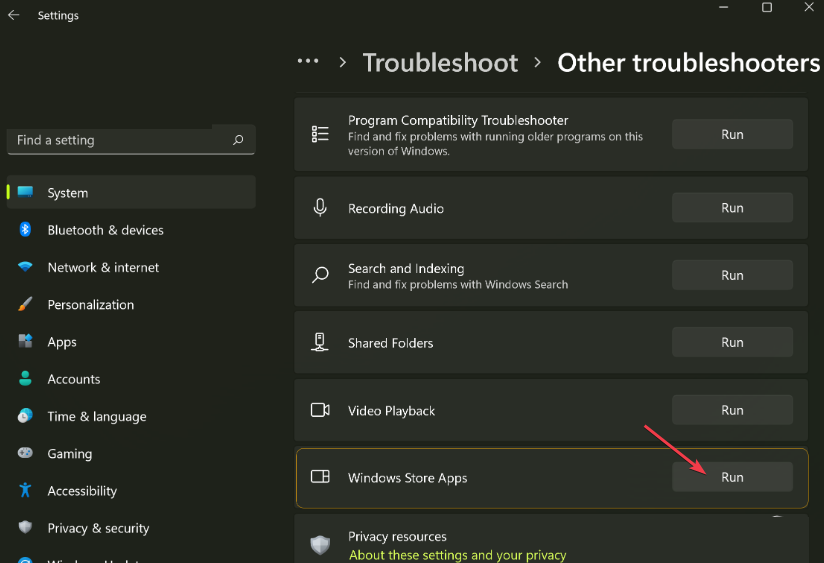
- Suorita vianmääritys noudattamalla näytön ohjeita.
- Käynnistä Paint 3D vianmäärityksen jälkeen ja tarkista, jatkuuko ongelma.
Microsoft Store App Troubleshooter -sovelluksen suorittaminen korjaa Windows Store -sovellusten ongelmat, jotka saattavat häiritä Paint 3D: n käynnistämistä.
2. Nollaa Paint 3D
- Lehdistö Windows + minä näppäimiä Windowsin avaamiseksi asetukset sovellus.
- Klikkaus Sovellukset valikosta ja valitse Asennetut sovellukset.

- Valitse Maalaa 3D, Klikkaa vaihtoehtoja -kuvaketta ja napsauta Edistyneet asetukset.
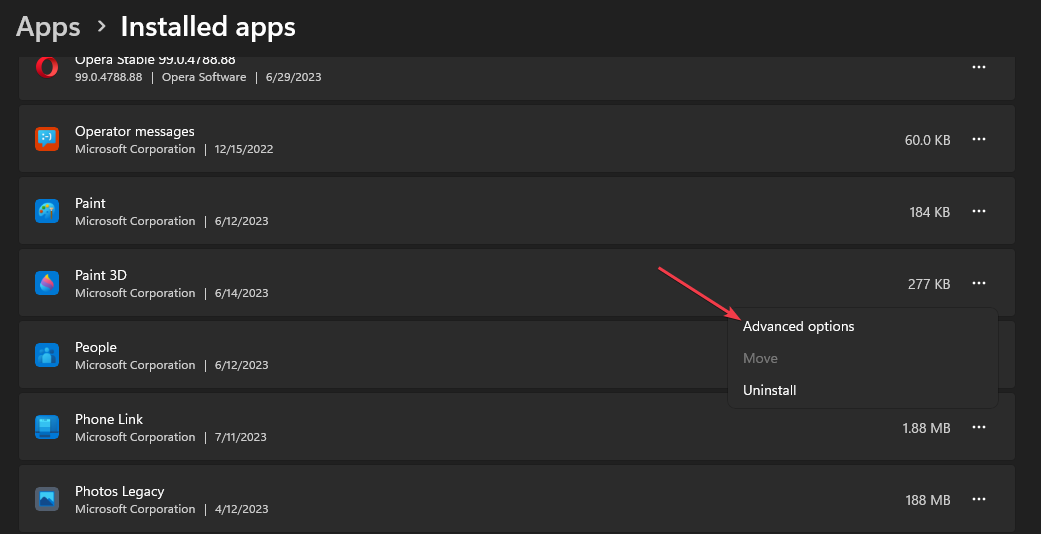
- Vieritä alas ja napsauta Nollaa -painiketta.
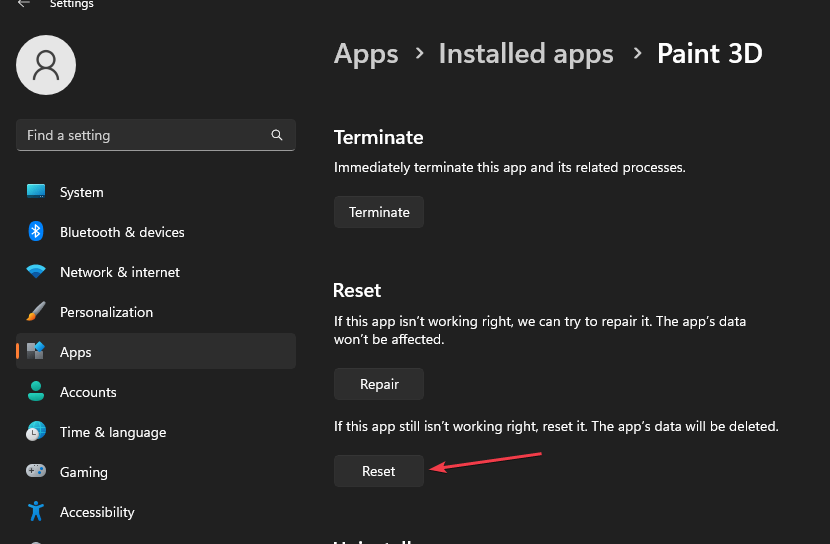
- Noudata näyttöön tulevia kehotteita.
- Avaa Paint 3D -asiakas tietokoneellasi ja tarkista, korjasitko jatkuvan kaatumisen.
Paint 3D -sovelluksen nollaaminen palauttaa sen asetukset ja määritykset oletusasetuksiin ja ratkaisee kaikki ongelmat, jotka aiheuttavat sen kaatumisen.
- Korjaus: LSA-tietokanta sisältää sisäisen epäjohdonmukaisuuden
- Tiedostojärjestelmävirhe (-1073741819): Kuinka korjata se
- Etkö voi sulkea Laskin-sovellusta? 4 tapaa pakottaa se
- Puuttuuko Windows 11 -taustasovelluksia? Kuinka saada ne takaisin
3. Poista Paint 3D -sovellus ja asenna se uudelleen
- Sulje Maalaa 3D sovellus tietokoneellesi.
- Napsauta hiiren vasemmalla painikkeella alkaa painike, kirjoita PowerShellja napsauta Suorita järjestelmänvalvojana.
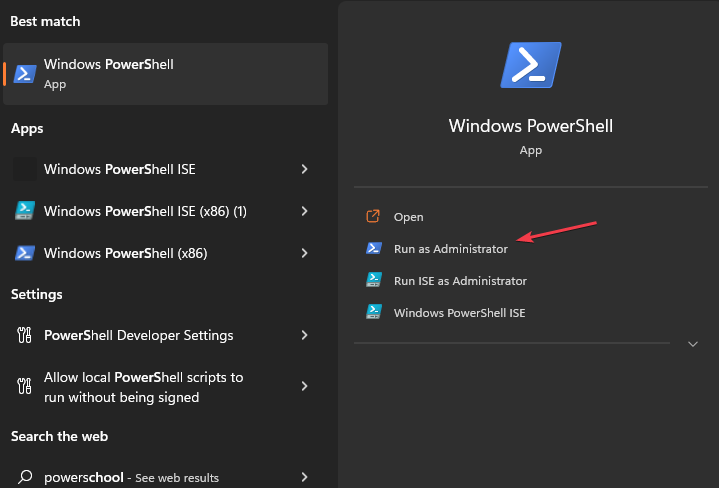
- Klikkaus Joo päällä Käyttäjätilien valvonta kehote.
- Kopioi ja liitä seuraavat rivit ja paina Tulla sisään:
Get-AppxPackage *Microsoft.MSPaint* | Remove-AppxPackage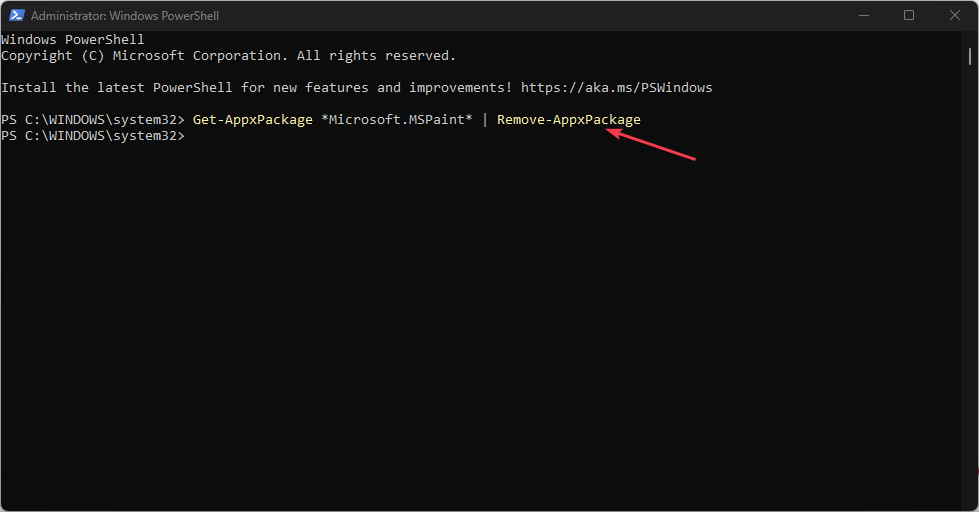
- Kun komento on valmis, käynnistä tietokone uudelleen ja siirry kohtaan Microsoft Store.
- Napsauta hakupalkkia, kirjoita Maalaa 3Dja valitse se.
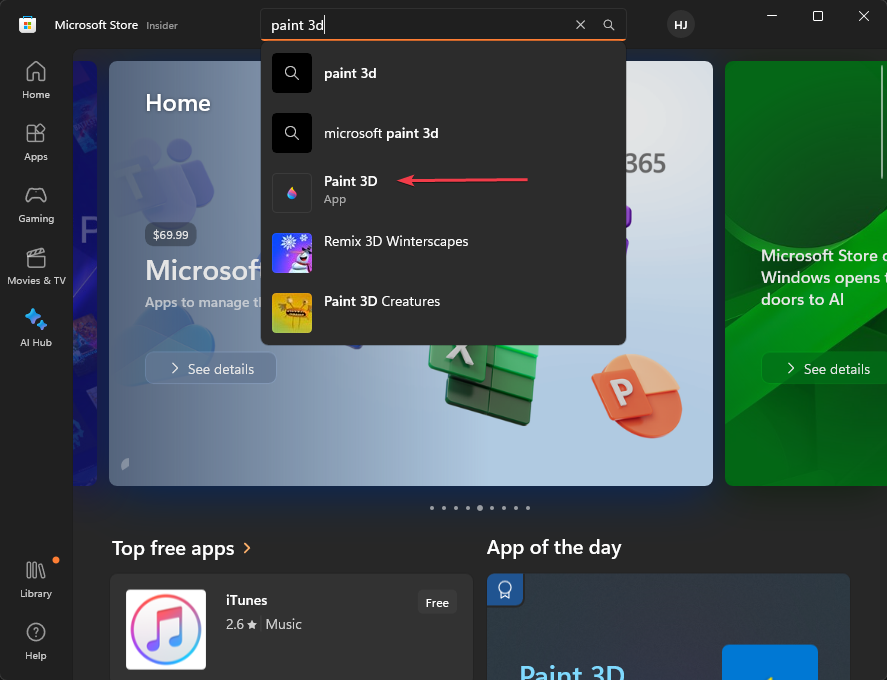
- Klikkaa Saada -painiketta aloittaaksesi uudelleenasennusprosessin.
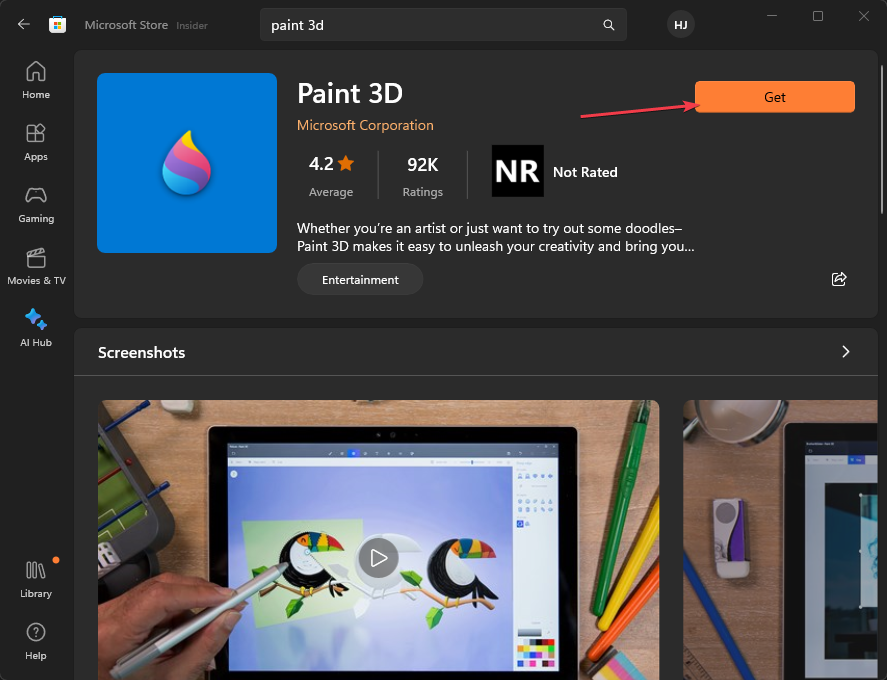
- Kun asennus on valmis, voit käynnistää Paint 3D: n nähdäksesi, ratkaiseeko se ongelman.
Yllä olevan komennon suorittaminen poistaa Paint 3D -sovelluspaketin ja asenna sen sitten uudelleen Microsoft Storesta korruptoituneiden tai epätäydellisten sovellustiedostojen korjaamiseksi.
Lopuksi, meillä on yksityiskohtainen opas siitä, mitä tehdä, jos Paint 3D ei tallenna kuvia virhe ilmestyy tietokoneellesi.
Jos sinulla on lisäkysymyksiä tai ehdotuksia, jätä ne alla oleviin kommentteihin.
Onko sinulla edelleen ongelmia?
Sponsoroitu
Jos yllä olevat ehdotukset eivät ratkaisseet ongelmaasi, tietokoneessasi saattaa esiintyä vakavampia Windows-ongelmia. Suosittelemme valitsemaan all-in-one-ratkaisun, kuten Fortect korjata ongelmat tehokkaasti. Asennuksen jälkeen napsauta vain Näytä&Korjaa -painiketta ja paina sitten Aloita korjaus.


